CloudReve个人网盘引导
预先准备
- 安装好宝塔面板,并且预先安装好LNMP环境
- Aria2离线下载配置
- 在FreeSSL上获取SSL证书和密钥
CloudReve部署
安装CloudReve
前往官方库下载最新版的对应系统的可执行文件
在BT面板内添加网站CloudReve,并且设置对应的域名和根目录(下图为示例)
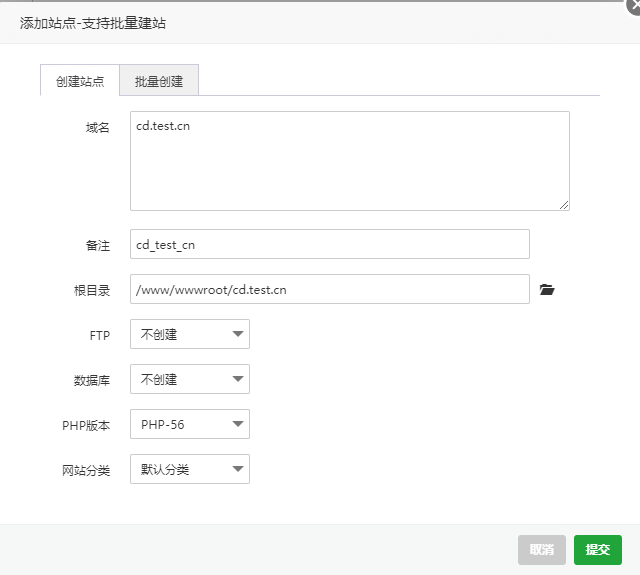
将可执行文件上传到在宝塔面板设置的根目录中,并
cd到当前目录运行CloudReve,并记录初始的账号密码
1
2chmod +x ./cloudreve
./cloudreve登入
http://ip:5212,在控制面板中修改默认的管理员账号和密码
修改数据库为MySql
自带的数据库是SQLite,这里需要修改为MySql
在宝塔面板创建一个MySql数据库
在运行一次CloudReve后,根目录会有一个
conf.ini的文件,根据自己情况加入以下配置文件1
2
3
4
5
6
7
8
9
10
11
12
13
14
15
16
17
18; 数据库相关,如果你只想使用内置的 SQLite数据库,这一部分直接删去即可
[Database]
; 数据库类型,目前支持 sqlite | mysql
Type = mysql
; MySQL 端口
Port = 3306
; 用户名
User = root
; 密码
Password = root
; 数据库地址
Host = 127.0.0.1
; 数据库名称
Name = v3
; 数据表前缀
TablePrefix = cd_
; SQLite 数据库文件路径
DBFile = cloudreve.db
添加进程守护
这里使用Ubuntu自带的systemd进行进程守护
编辑配置文件
vim /usr/lib/systemd/system/cloudreve.service将下文的
PATH_TO_CLOUDREVE更改为宝塔面板中设置的根目录1
2
3
4
5
6
7
8
9
10
11
12
13
14
15
16
17
18
19[Unit]
Description=Cloudreve
Documentation=https://docs.cloudreve.org
After=network.target
After=mysqld.service
Wants=network.target
[Service]
WorkingDirectory=/PATH_TO_CLOUDREVE
ExecStart=/PATH_TO_CLOUDREVE/cloudreve
Restart=on-abnormal
RestartSec=5s
KillMode=mixed
StandardOutput=null
StandardError=syslog
[Install]
WantedBy=multi-user.target载入进程守护并运行
1
2
3systemctl daemon-reload
systemctl start cloudreve
systemctl enable cloudreve
设置Nginx反代
在宝塔面板的站点设置中,添加反向代理,配置按下图类比设置(主要还是第二步)
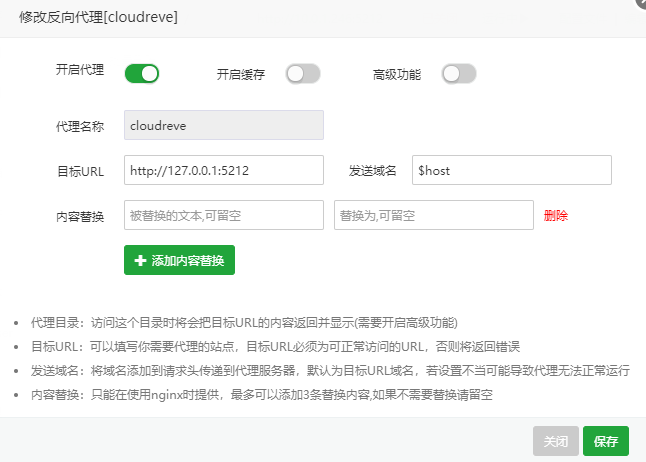
点击配置文件,将原本的
location /{}的内容替换如下内容1
2
3
4
5
6
7
8
9location / {
proxy_set_header X-Forwarded-For $proxy_add_x_forwarded_for;
proxy_set_header Host $http_host;
proxy_redirect off;
proxy_pass http://127.0.0.1:5212;
## 如果您要使用本地存储策略,请将下一行注释符删除,并更改大小为理论最大文件尺寸
## client_max_body_size 20000m;
}保存配置文件,通过宝塔中设置的网站域名即可直接访问网盘地址
配置SSL证书
- 在FreeSSL获取证书以后,在
KeyManager中导出证书和私钥,分别为.crt和.key文件 - 在站点设置中找到SSL,使用
其他证书,然后通过编辑器打开crt证书文件和key文件,分别将其中的内容复制到密钥(KEY)和证书(PEM格式)中 - 保存并开启强制HTTPS,即可通过SSL访问云盘并且进行配置了。
参考网站:
CloudReve个人网盘引导
https://halc.top/p/713e2886